- Autor Jason Gerald [email protected].
- Public 2024-01-19 22:14.
- Modificat ultima dată 2025-01-23 12:43.
Acest wikiHow vă învață cum să instalați, să configurați și să jucați Minecraft pe dispozitivul dvs. iPhone sau Android. Minecraft Pocket Edition (sau „Minecraft PE”) este o versiune mobilă plătită a popularului joc Minecraft, care se obține de obicei și se joacă pe computerele desktop și consolă.
Etapa
Partea 1 din 5: Instalarea Minecraft pe iPhone
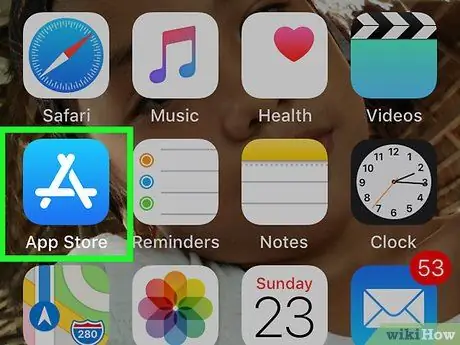
Pasul 1. Deschideți
App Store pe iPhone.
Atingeți pictograma aplicației App Store, care arată ca un „A” alb pe un fundal albastru.
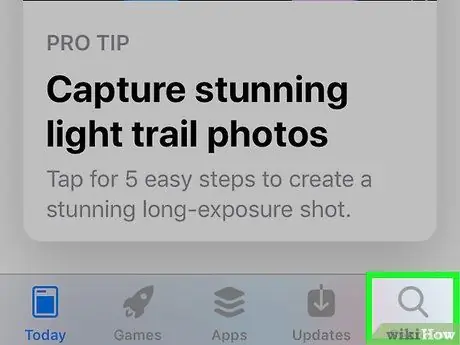
Pasul 2. Atingeți Căutare
Se află în colțul din dreapta jos al ecranului.
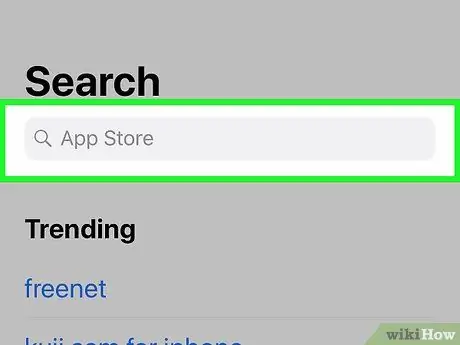
Pasul 3. Atingeți bara de căutare
Această bară se află în partea de sus a ecranului. Odată atins, tastatura iPhone va apărea pe ecran.
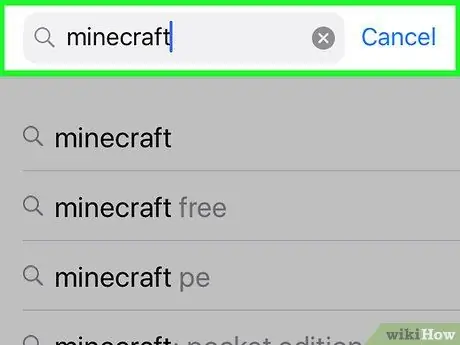
Pasul 4. Căutați Minecraft
Tastați Minecraft, apoi atingeți „ Căutare ”Este albastru în colțul din dreapta jos al tastaturii.
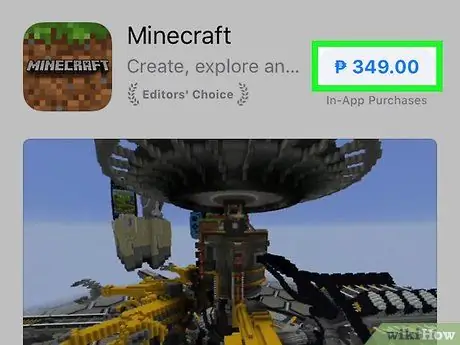
Pasul 5. Alegeți un preț Minecraft
Atingeți butonul de preț” $6.99 ”În dreapta pictogramei aplicației Minecraft.
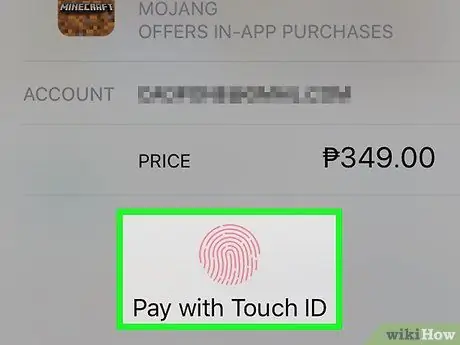
Pasul 6. Confirmați achiziția
Când vi se solicită, căutați Touch ID sau introduceți parola Apple ID, apoi urmați pașii de pe ecran și introduceți informațiile de plată, dacă este necesar. Minecraft va fi descărcat pe iPhone și după aceea, puteți începe primul dvs. joc.
Partea 2 din 5: Instalarea Minecraft pe dispozitivul Android
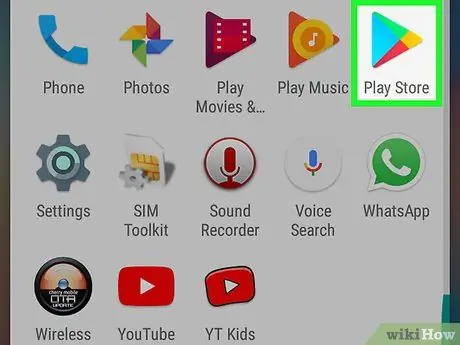
Pasul 1. Deschideți
Magazin Google Play pe dispozitive Android.
Atingeți pictograma aplicației Magazin Google Play, care arată ca un triunghi colorat pe un fundal alb.
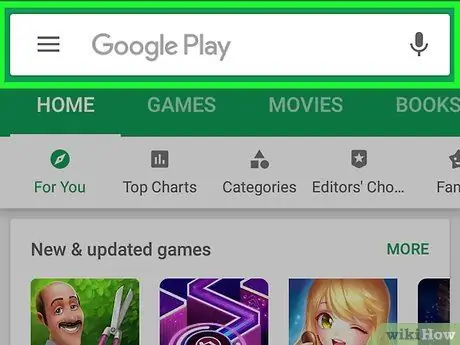
Pasul 2. Atingeți bara de căutare
Această bară se află în partea de sus a ecranului. Tastatura va fi afișată ulterior pe ecranul dispozitivului.
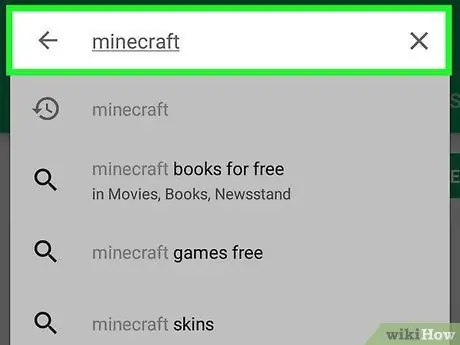
Pasul 3. Căutați Minecraft
Tastați Minecraft, apoi atingeți „ Minecraft ”Din meniul derulant afișat.
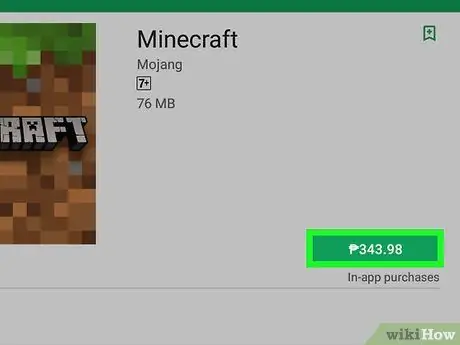
Pasul 4. Atingeți prețul Minecraft
Acest buton de preț este afișat în partea dreaptă a ecranului.
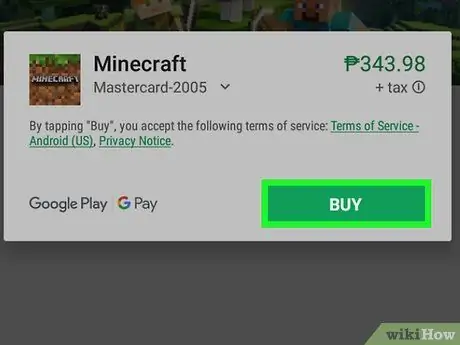
Pasul 5. Atingeți ACCEPTĂ când vi se solicită
Minecraft va fi în curând descărcat pe dispozitivele Android. Este posibil să vi se solicite să introduceți informații de plată dacă nu le-ați salvat deja în contul dvs. După finalizarea descărcării, puteți începe primul joc.
Partea 3 din 5: Începerea jocului
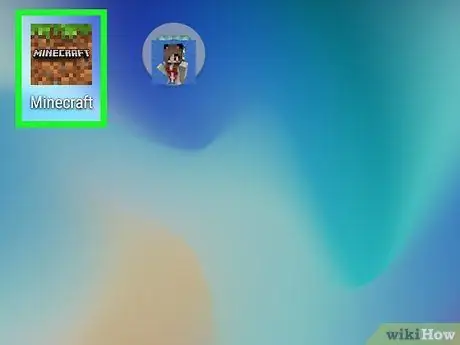
Pasul 1. Deschide Minecraft
Atingeți pictograma aplicației Minecraft, care arată ca un petic de iarbă.
De asemenea, puteți atinge „ DESCHIS ”În fereastra App Store sau Google Play Store.
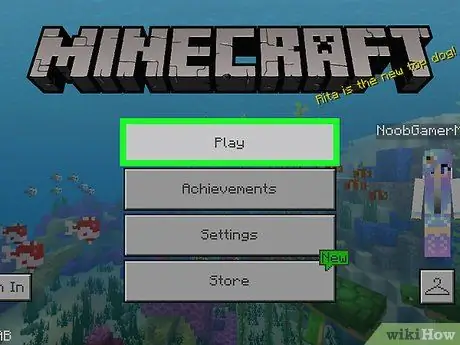
Pasul 2. Atingeți Redare
Este în partea de sus a meniului. Veți fi condus la pagina de selecție mondială.
Dacă aveți un cont Microsoft, vă puteți conecta mai întâi la contul dvs. atingând butonul „ Conectare ”În colțul din stânga jos al ecranului și introduceți informațiile de conectare când vi se solicită. Conectându-vă la cont, funcțiile realizate în joc pot fi activate.
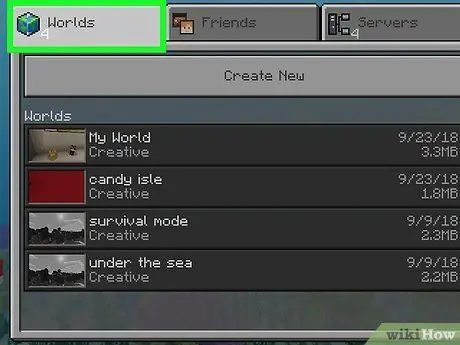
Pasul 3. Atingeți fila Lumi
Se află în colțul din stânga sus al ecranului.
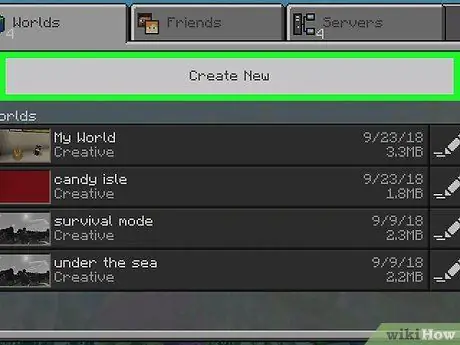
Pasul 4. Atingeți Creați nou
Se află în partea de sus a filei „Lumi”.
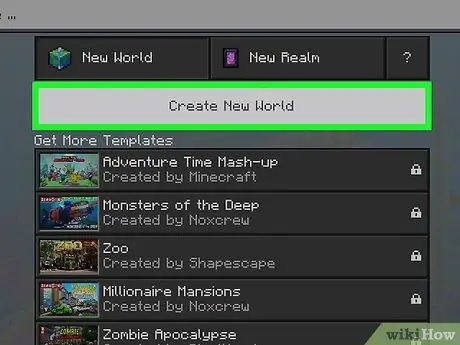
Pasul 5. Atingeți Creați o lume nouă
Este în partea de sus a ecranului. După aceea, va fi afișat meniul de creare a lumii.
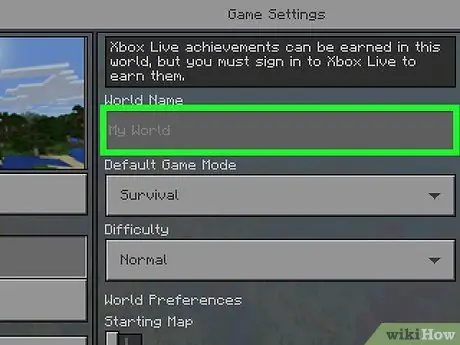
Pasul 6. Denumiți lumea pe care doriți să o creați
Atingeți câmpul de text „Numele lumii” din partea de sus a ecranului, apoi folosiți tastatura pentru a introduce numele pe care doriți să-l dați lumii noi.
Orice nume dat lumii va fi titlul afișat în fila „Lumi” la o dată ulterioară
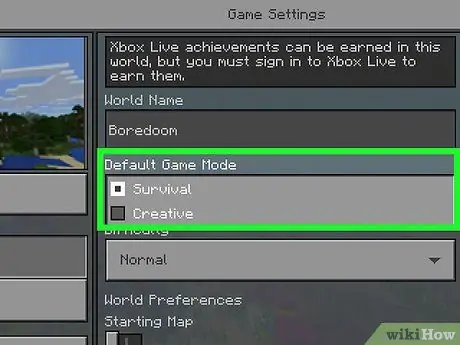
Pasul 7. Selectați modul principal de joc
În secțiunea „Mod implicit de joc”, atingeți caseta derulantă și selectați „ Supravieţuire "sau" Creativ ”.
- „Supraviețuirea” oferă o experiență clasică Minecraft. Nivelul de sănătate al personajului va scădea atunci când este foarte flămând, vor apărea monștri care vor încerca să te atace și va trebui să îți faci propriile obiecte. Alte explicații din acest articol sunt destinate jucătorilor în modul „Supraviețuire”.
- „Creative” este o versiune Minecraft fără construcție, care vă oferă acces la resursele din joc, astfel încât să puteți zbura sau deveni invizibil. Când intrați în modul „Creativ”, realizările din joc vor fi dezactivate dacă ați fost conectat anterior la un cont Xbox Live.
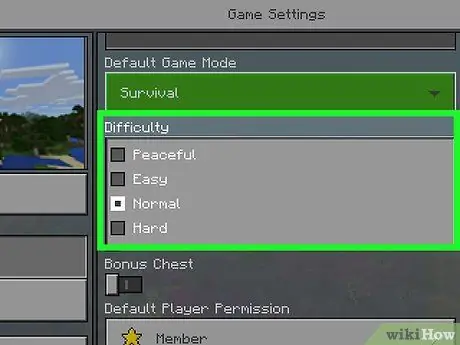
Pasul 8. Alegeți un nivel de dificultate
Atingeți caseta derulantă „Dificultate”, apoi atingeți orice nivel de la „ Liniștit " pana cand " Greu ”.
În nivelul de dificultate „Pașnic”, nivelul de sănătate al personajului va fi restabilit automat și monștrii nu vor fi afișați
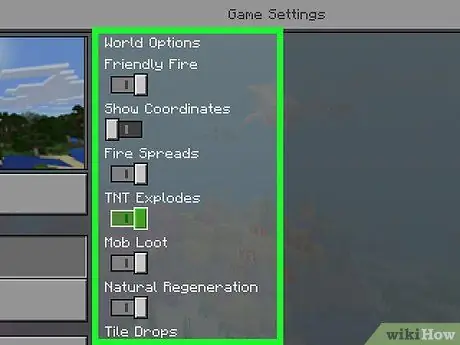
Pasul 9. Examinați celelalte opțiuni
Răsfoiți pagina principală pentru alte opțiuni disponibile în lumea jocurilor.
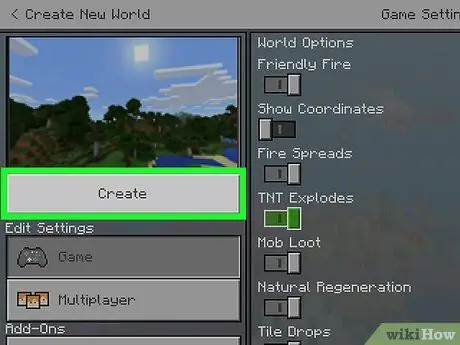
Pasul 10. Atingeți Creați
Se află în colțul din stânga sus al paginii. După aceea, lumea va fi salvată cu setările selectate și deschise în fereastra principală a jocului.
Partea 4 din 5: Învățarea elementelor de bază Minecraft PE
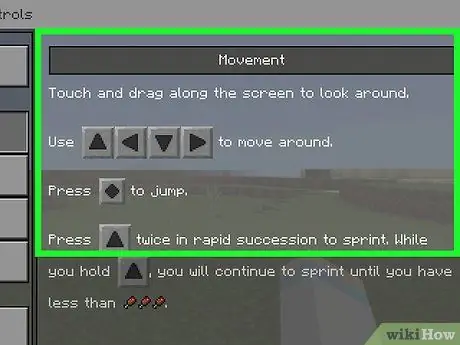
Pasul 1. Cunoașteți butonul sau dispozitivul de control
Butoanele sau comenzile Minecraft PE sunt destul de simple, deși vă va lua puțin să vă obișnuiți cu ele:
- Atingeți lung orice pictogramă săgeată din partea stângă a ecranului pentru a vă deplasa.
- Atingeți și trageți o parte a ecranului pentru a muta focalizarea.
- Atingeți lung un obiect pentru a interacționa cu obiectul în cauză.
- Atingeți pictograma din colțul din dreapta jos al ecranului pentru a sări.
- Atingeți de două ori cercul din centrul tastelor săgeți pentru a vă ghemui.
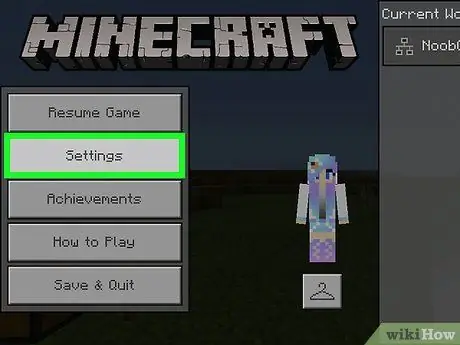
Pasul 2. Reglați opțiunile lumii după cum este necesar
Dacă vreți să măriți sau micșorați în orice moment dificultatea jocului, să măriți FOV-ul sau să faceți ajustări similare, atingeți butonul „Pauză”
în partea de sus a ecranului și selectați „ Setări ”Din meniul afișat pentru a vizualiza și modifica setările.
Meniul „Pauză” vă permite, de asemenea, să ieșiți din joc atingând opțiunea „ Salvați și renunțați ”În partea de jos a ecranului.
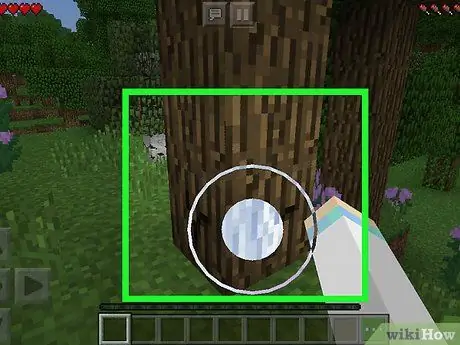
Pasul 3. Știți cum să obțineți resurse
Dacă atingeți și țineți resursele naturale, cum ar fi lemnul, pământul și nisipul, până când cercul afișat pe ecran este complet umplut, puteți „sparge” sau „distruge” aceste resurse. După aceea, puteți apuca resursa dorită mergând prin ea. Dacă inventarul dvs. este plin, resursele nu vor fi preluate atunci când îl parcurgeți.
- De exemplu, pentru a colecta lemn, mergeți până la un copac, atingeți și țineți trunchiul până când se rupe buștenii, apoi treceți peste buștenii împrăștiați pe pământ pentru a-i ridica.
- Aveți nevoie de un târnăcop pentru a obține resurse mai grele, cum ar fi stânca, cărbunele etc.
- Unele instrumente (de exemplu lopete sau topoare) accelerează procesul de extragere a resurselor precum solul și lemnul.
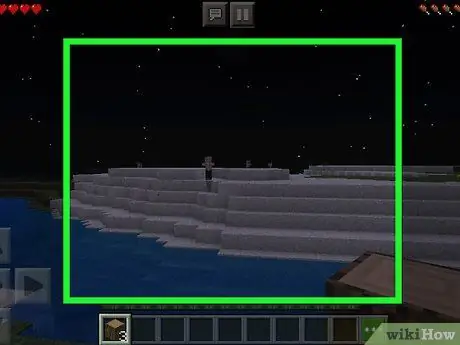
Pasul 4. Înțelegeți ciclul de zi și de noapte
În timpul zilei, sunteți liber să „călătoriți” prin lumea Minecraft după cum doriți. Cu toate acestea, noaptea, monștri precum zombi, schelete și păianjeni vor ataca când te vor vedea. Prin urmare, trebuie să găsiți un loc unde să stați sau să vă adăpostiți înainte de căderea nopții.
- Monștrii mai „puternici” sunt: Creeper, un inamic exploziv cu trup verde și foarte temut, fără arme și; Un Endermen înalt și negru care nu va ataca atâta timp cât nu te uiți la el câteva secunde.
- Obiectele care produc lumină artificială, cum ar fi făcliile, pot ține departe monștrii din jurul tău. Prin urmare, este o idee bună să iluminați interiorul și exteriorul casei cu o torță.
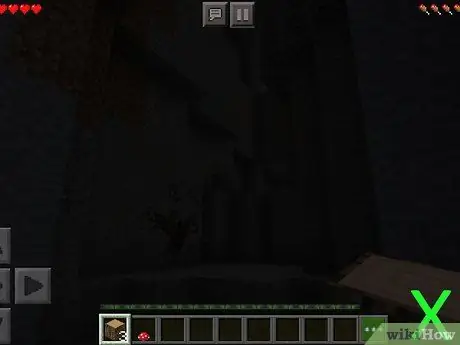
Pasul 5. Nu vă plimbați în locuri întunecate
Chiar și în timpul zilei, locurile întunecate precum peșterile și pădurile luxuriante sunt pline de dușmani periculoși, cum ar fi Creepers și zombi.
- Dacă trebuie să intri într-o peșteră, adu o mulțime de făclii și fii pregătit să scapi rapid.
- Toți monștrii scot sunete specifice (de exemplu, zombi mârâind, cranii vii care zăngănesc, păianjeni și fluiere șuierând etc.). De aceea, ferește-te de zgomotele neobișnuite atunci când ești sub pământ.
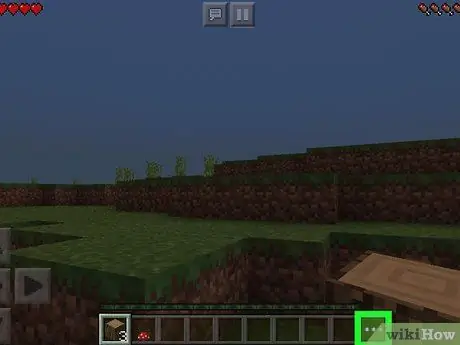
Pasul 6. Gestionați inventarul
Atingeți butonul „ ⋯ ”În partea de jos a ecranului pentru a vizualiza inventarul și diferitele opțiuni de prelucrare a lemnului disponibile.
- Puteți muta articole din inventarul dvs. în bara de viteze din partea de jos a ecranului atingând obiectul și atingând o coloană goală pe bara de viteze. Când atingeți un spațiu ocupat de pe bara de viteze, elementul vechi afișat în acel spațiu va fi înlocuit cu noul element selectat, apoi mutat înapoi la inventar.
- Puteți construi orice articol care necesită o interfață de tâmplărie cu două sau două (sau mai puțin) plăci direct din inventar. De exemplu, puteți face o scândură de lemn care necesită doar o singură parcelă de tâmplărie.
Partea 5 din 5: Trecerea primei nopți
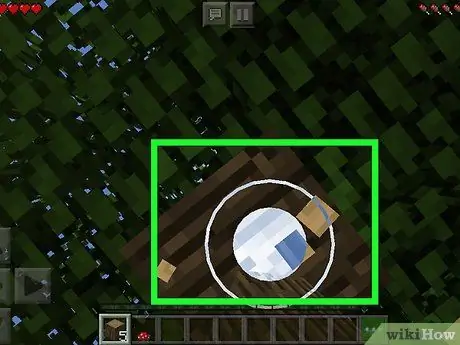
Pasul 1. Adunați cel puțin șase blocuri de lemn
Găsiți un copac, atingeți și țineți apăsat trunchiul până când butoanele se sparg, săriți blocurile împrăștiate și repetați acest proces până când aveți cel puțin șase bușteni în inventar. Aceste șase blocuri sunt suficiente pentru a face cele 24 de scânduri de lemn necesare pentru a face lucruri precum o masă de tâmplărie și câteva instrumente de bază.
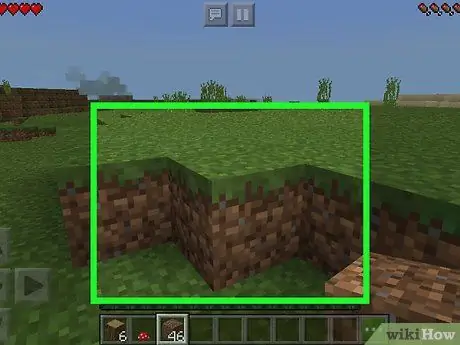
Pasul 2. Colectează 40 de blocuri de pământ
Deși destul de simplu, terenul poate fi o resursă ieftină și ușoară pentru construirea pereților temporari ai casei. Cu 40 de blocuri de sol, puteți face deja un spațiu „rezidențial” care măsoară pereți de 6x6 la fel de mare ca două blocuri.
- Este important să construiți un zid în prima noapte pentru a ține monștrii departe.
- Nu este nevoie să construiți un acoperiș pentru locuințe. În realitate, construirea unui loc prea închis îți poate lăsa personajul fără suflare.
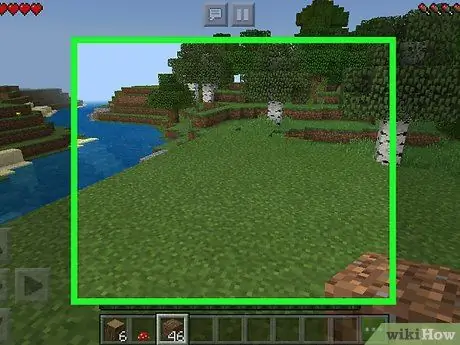
Pasul 3. Găsiți un loc unde să vă ascundeți
După adunarea lemnului și a solului, următorul pas este găsirea locului ideal pentru construirea unei case pentru prima noapte. Unele dintre cerințele de luat în considerare includ:
- Locul nu este prea departe de punctul de apariție (cu acest pas, puteți găsi drumul spre casă dacă muriți în orice moment).
- Locul nu este chiar orientat spre un zid de stâncă sau ceva de genul acesta.
- Zona rezidențială este situată într-un loc relativ înalt (de exemplu, pe un deal sau munte).
- Zonele rezidențiale sunt situate în apropierea zonelor de resurse, cum ar fi stânca, solul și lemnul.
- Reședința se află într-un loc ușor de protejat (de exemplu, nu în mijlocul unei zone mari, plane, cu o altitudine echivalentă cu nivelul mării, deoarece inamicul poate ataca din diferite direcții)
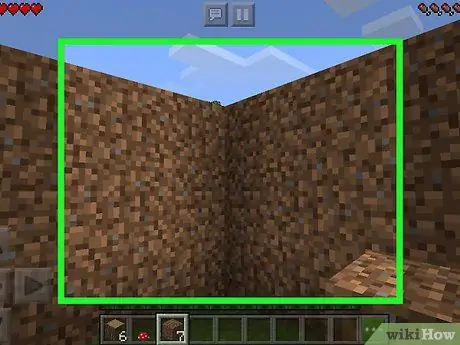
Pasul 4. Construiți un zid temporar
Colectați blocuri de murdărie atingându-le pe bara de instrumente din partea de jos a ecranului, apoi atingeți solul pentru a plasa blocuri. Repetați procesul până când aveți o clădire cu o suprafață de 6x6 pereți cu un bloc înalt. Când ați terminat, stivați blocurile de pământ rămase deasupra primului perete.
Puteți face găuri cu un bloc lat și două blocuri înălțime, astfel încât să puteți intra și ieși cu ușurință din casă. Cu toate acestea, asigurați-vă că închideți această gaură înainte de a vă culca
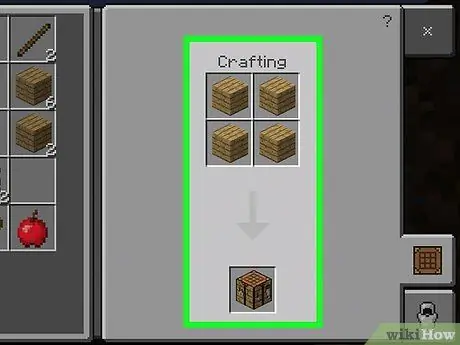
Pasul 5. Faceți o masă de tâmplărie
Va trebui să utilizați acest tabel pentru a crea orice veți folosi în Minecraft. Deocamdată, veți avea nevoie de el doar pentru a crea câteva obiecte esențiale pentru a supraviețui și a le realiza în prima noapte. Pentru a realiza o masă de tâmplărie, urmați acești pași:
- Deschideți inventarul atingând butonul „ ⋯ ”.
- Atingeți pictograma lupă din partea stângă a ecranului.
- Atingeți pictograma pătrată „Scânduri de lemn” din secțiunea „Craftable”.
- Atingeți de șase ori pictograma „Scânduri de lemn” din partea de jos a segmentului „Artizanat”.
- Atingeți pictograma pătrată „Crafting Table” din secțiunea „Craftable”.
- Atingeți pictograma „Crafting Table” din partea de jos a segmentului „Crafting”.
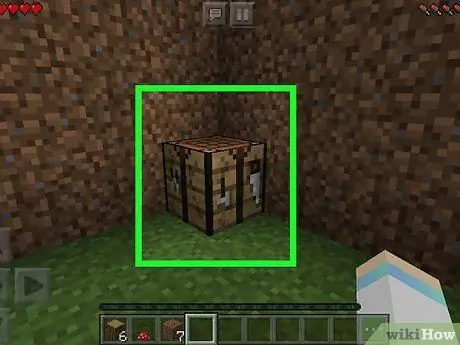
Pasul 6. Așezați o masă de tâmplărie în casă
Ieșiți din interfața de tâmplărie atingând „ X ”În colțul din dreapta sus al ecranului, apoi selectați masa de tâmplărie din bara de instrumente și atingeți un spațiu gol la parter sau la etaj în casă.
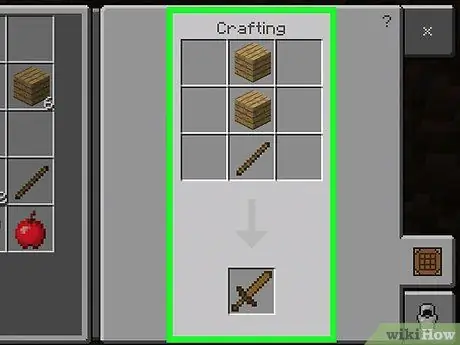
Pasul 7. Faceți un târnăcop din lemn și o sabie
Atingeți masa de tâmplărie, apoi urmați acești pași:
- Atingeți pictograma „Sticks”, apoi atingeți pictograma „Sticks” aflată sub secțiunea „Crafting”.
- Atingeți pictograma „Târnăcop” care arată ca un târnăcop maro, apoi selectați pictograma „Târnăcop” din secțiunea „Crafting”.
- Atingeți pictograma maro „Sabie”, apoi atingeți pictograma „Sabie” sub secțiunea „Crafting”.
- Ieșiți din vizualizarea mesei de tâmplărie atingând „ X ”În colțul din dreapta sus al ecranului.
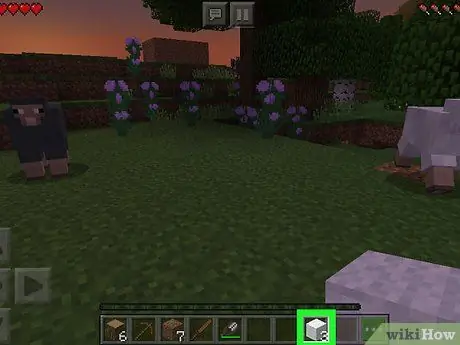
Pasul 8. Strângeți trei lână
Pentru a face un pat, veți avea nevoie de trei lână și trei scânduri de lemn. Deoarece aveți deja o scândură, găsiți și colectați lână prin uciderea oilor cu o sabie de lemn (atingeți oaia cu sabia pentru a o ataca).
În timp ce puteți ucide tehnic o oaie cu mâinile goale, utilizarea unei sabii va accelera procesul
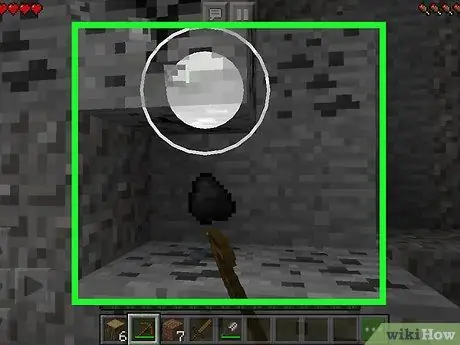
Pasul 9. Minează cărbunele
Cărbunele este un bloc de gri cu pete negre. De obicei, puteți găsi cărbune pe partea unei stânci noi (de exemplu, partea unui munte). Odată ce găsiți un bloc de cărbune, atingeți-l și țineți-l cu un târnăcop din lemn pentru al extrage.
- Ai nevoie de cel puțin patru cărbuni.
- Exploatarea cărbunelui fără un târnăcop din lemn va distruge numai blocurile de cărbune fără a produce sau „arunca” piesele care pot fi ridicate.
- Acest pas este, de asemenea, o bună oportunitate de a extrage pietre mari (pietre gri obișnuite), deoarece le puteți folosi pentru a produce arme și unelte puternice (de exemplu, târnăcopi și săbii de piatră).
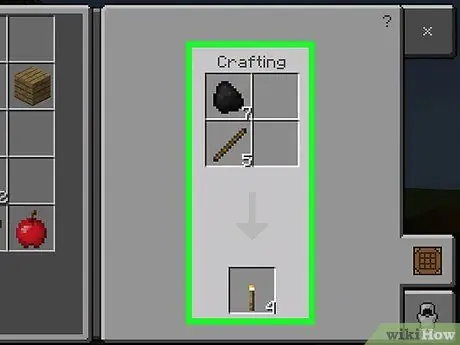
Pasul 10. Faceți o torță
Lanternele pot oferi lumină noaptea. În plus, torțele îți pot lumina casa și pot ține monștrii departe:
- Atingeți masa de tâmplărie.
- Atingeți pictograma „Sticks”, apoi atingeți pictograma de tâmplărie „Sticks”. Puteți obține atâtea bețișoare câte bucăți de cărbune aveți.
- Atingeți pictograma „Torță”, apoi atingeți pictograma „Torță” din segmentul de tâmplărie până când nu o mai puteți selecta.
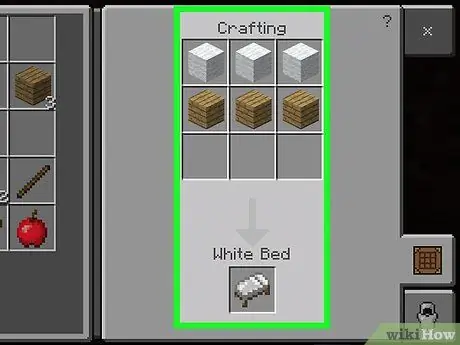
Pasul 11. Faceți și așezați un pat în casă
Pe masa de tâmplărie, atingeți pictograma roșie și albă „Pat”, apoi atingeți pictograma „Pat” sub secțiunea „Artizanat”. Puteți selecta patul pe bara de fixare și puteți atinge podeaua sau solul din casă pentru a așeza patul.
- Nu puteți așeza un pat dacă există mai puțin de două blocuri / parcele între zona atinsă și un perete sau altă obstrucție din apropiere.
- Poate fi necesar să mutați patul din inventar în bara de fixare dacă lamela este plină.
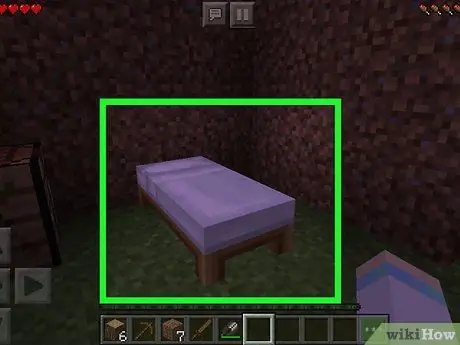
Pasul 12. Du-te la culcare noaptea
Atingeți patul pentru a dormi. Dacă dormi într-un pat, obții două „realizări”: poți trece printr-o noapte și poți reseta punctul „popping” de pe pat. Aceasta înseamnă că, dacă personajul tău moare, acesta va reapărea pe pat și nu punctul de plecare pentru reproducerea în lumea Minecraft.
- Asigurați-vă că acoperiți gaura din perete înainte de a vă culca.
- Dacă patul dvs. este distrus, punctul de reproducere va fi returnat la punctul original de reproducere din lumea Minecraft.
- Nu poți dormi dacă există monștri la câteva blocuri de tine.
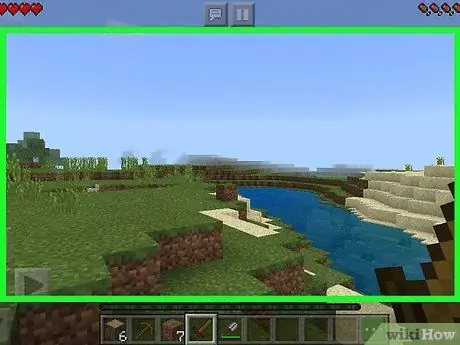
Pasul 13. Începeți să explorați lumea
După ce ați trecut prima noapte și ați colectat unele dintre principalele resurse, sunteți liber să căutați resurse suplimentare (de exemplu, materiale de construcție și produse alimentare), să vă actualizați sau să actualizați echipamentul etc.
sfaturi
- Asigurați-vă că utilizați instrumentul potrivit pentru o anumită activitate. De exemplu, târnăcopurile sunt mai potrivite pentru minerit, topoarele sunt mai potrivite pentru tăierea lemnului, iar lopețile sunt folosite pentru săparea solului.
- Minereuri precum aurul și diamantele pot fi găsite numai dacă sapi subteran. Aurul poate fi găsit sub 30 de straturi, în timp ce diamantele pot fi găsite sub 14 straturi.
- Încercați să construiți o casă lângă punctul de reproducere, astfel încât să nu vă pierdeți atunci când muriți. Cu toate acestea, dacă vă pierdeți, puteți găsi întotdeauna drumul spre casă.
- Încercați să vă plimbați prin lume. Dacă ai noroc, ai putea găsi un sat. Satele au o varietate de resurse valoroase și locuri de locuit.






